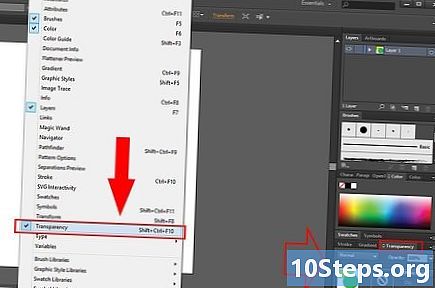Зміст
- етапи
- Спосіб 1 Підключіть мережевий диск у Windows Vista / 7/8
- Спосіб 2 Підключіть мережевий диск у macOS
- Спосіб 3 Підключіть мережевий диск у Windows XP / 2000
Підключення папки до мережі створює спільний простір, до якого кожен користувач мережі може легко отримати доступ. Ви можете підключити накопичувач з іншого комп’ютера до своєї мережі, щоб збільшити обсяг пам’яті, до якого ви маєте доступ, або створити спільний простір для вас та ваших колег.
етапи
Спосіб 1 Підключіть мережевий диск у Windows Vista / 7/8
- відкритий комп'ютер для перегляду підключених накопичувачів. Клацніть на меню початок, то далі комп'ютер, Це відкриє вікно, де відобразяться всі ваші читачі. Відкрити комп'ютер в Windows 8, введіть комп'ютер поки ви знаходитесь на екрані запуску і натисніть на комп'ютер в результатах пошуку.
-

Клацніть Підключити мережевий диск. Ця кнопка розташована в правому кінці верхнього горизонтального рядка меню. Натиснувши цю кнопку, відкриється вікно Підключення мережевого диска.- У Windows 8 натисніть на вкладку комп'ютер, потім виберіть увійти в систему мережевий диск.
-

Виберіть лист для читача. Це лист, який з’явиться в мережі для ідентифікації читача. Виберіть літеру в кінці алфавіту, щоб уникнути конфлікту з існуючими фізичними приводами. -

Виберіть папку, до якої потрібно підключитися. Ви можете або ввести місце в полі, ввівши ім'я комп'ютера шлях з папки , або ви можете натиснути кнопку Перегляд ... і перейдіть до папки, до якої ви хочете підключитись як диск.- Ваша папка повинна бути налаштована для спільного доступу для того, щоб підключити її як мережевий диск. Для цього клацніть правою кнопкою миші потрібну папку та виберіть властивості в меню. Натисніть на вкладку обмін, потім натисніть кнопку Розширений обмін ... У вікні, що відкриється, виберіть Поділитися цією папкою і натисніть добре.
- Якщо ви підключаєтесь до спільної папки в мережі, яка не знаходиться на вашому комп’ютері, можливо, вам доведеться надати облікові дані для входу. Поставте прапорець Увійдіть, використовуючи іншу ідентифікаційну інформацію і введіть свою реєстраційну інформацію. Зверніться до свого адміністратора мережі, якщо ви не знаєте ім'я користувача та пароль.
Спосіб 2 Підключіть мережевий диск у macOS
-

Відкрийте шукач. Finder зазвичай знаходиться в доці. Натисніть Command + K щоб відкрити вікно Підключення до сервера, Введіть місце спільного диска, до якого потрібно підключитися. Введіть розташування у такому форматі: // ім'я комп’ютера / шлях / до / папки. Натисніть на увійти в систему.- Для підключення до неї як мережевого диска папку потрібно спільно використовувати.
- Можливо, вам потрібно буде надати облікові дані для входу, якщо папка захищена.
-

Налаштуйте привід, щоб він знову вставився при перезавантаженні. Якщо ви залишите його таким, який він є, привід не буде змонтований під час наступної перезавантаження або повторного підключення до мережі. Вам доведеться додати його до елементів з'єднання, щоб він знову з’явився. -

Клацніть на меню яблуко. вибрати Налаштування системи потім натисніть кнопку рахунки, відкритий Варіанти входу потім натисніть на кнопку + щоб додати мережевий диск. Знайдіть диск і натисніть додавати.- Є ймовірність, що плеєр не з’явиться на робочому столі. Щоб вирішити цю проблему, відкрийте Finder, а потім Налаштування пошуку пресування команда +, Виберіть лонглет загальний і встановіть прапорець Підключені сервери, Тепер читач повинен з’явитися на робочому столі.
Спосіб 3 Підключіть мережевий диск у Windows XP / 2000
-

Відкрийте їх Фаворити мережі. Натисніть на кнопку початок і виберіть Фаворити мережі, Натисніть на Вся мережа в меню Інші місця у лівій навігаційній рамці. Виберіть домен або робочу групу, яка містить спільні файли на комп'ютері, який ви хочете переглядати. -

Відкрийте вікно Підключіть мережевий диск. Клацніть правою кнопкою миші мережеву папку, до якої потрібно підключитися, та виберіть Підключіть мережевий диск в меню. Це відкриє діалогове вікно Підключіть мережевий диск. -

Виберіть лист для читача. Виберіть лист зі списку читачів і поставте прапорець Увійдіть знову при вході якщо ви хочете, щоб накопичувач з'являвся щоразу, коли ви перезавантажуєтесь або перез’єднуєтесь з мережею. Натисніть на обробка.- Виберіть літеру в кінці алфавіту, щоб уникнути конфліктів з існуючими дисками.
- Якщо ви підключитесь до захищеної папки, вам, можливо, знадобиться пройти автентифікацію, щоб отримати доступ до неї. Для цього натисніть на посилання Увійдіть, використовуючи інше ім’я користувача потім введіть ім’я користувача та пароль. Якщо ви не знаєте інформації про своє з'єднання, зверніться до свого адміністратора мережі.

- Ви повинні Ввійти в систему з правами адміністратора, щоб підключити мережевий диск.